Как подключить телефон Android к сети Wi-Fi: 3 способа -
Подключение смартфона или планшета Android к сети Wi (Android)-Fi(Wi-Fi) — это простой двухэтапный процесс. Сначала вы должны включить Wi-Fi на своем устройстве Android , а затем вы можете подключиться к доступной беспроводной сети, которую вы хотите. Кроме того(Furthermore) , использование Wi-Fi является бесплатным, и вы, вероятно, получите более быстрое подключение к Интернету, чем при использовании мобильного тарифного плана. В этом руководстве показано, как подключить телефон Android к сети Wi-Fi тремя различными способами, а также приведены инструкции для устройств Samsung Galaxy :
1. Как подключиться к Wi-Fi из быстрых настроек(Quick Settings) на Android - смартфоне или планшете
Быстрые настройки(Quick Settings) — это самый быстрый способ включить Wi-Fi на вашем устройстве Android . Проведите пальцем(Swipe) вниз от верхней части экрана, чтобы открыть меню быстрых настроек(Quick Settings) .
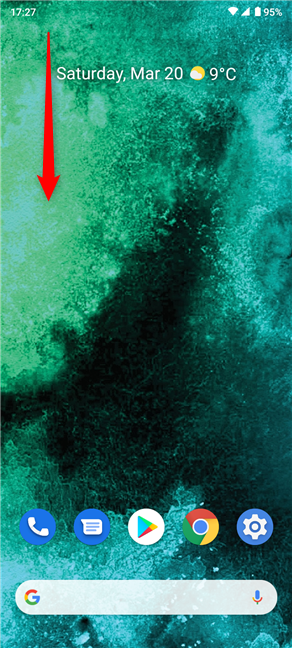
Доступ к меню быстрых настроек
Найдите значок Wi-Fi . Если Wi-Fi отключен, значок становится серым, как показано на изображении ниже.
ПРИМЕЧАНИЕ.(NOTE:) Если вы не можете найти значок Wi-Fi, возможно, вам придется расширить меню или добавить его в него. В любом случае, наше руководство по настройке меню быстрых настроек Android(how to customize the Android Quick Settings menu) должно помочь.
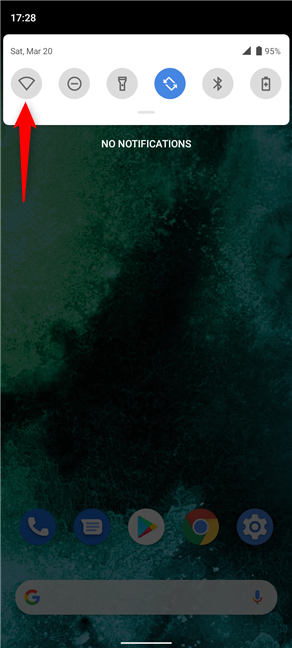
Android Wi-Fi отключен
Нажатие на значок включает Wi-Fi на смартфоне или планшете Android, при этом значок Wi- (Android)Fi(Wi-Fi) становится синим. На этом этапе ваше устройство должно автоматически подключаться к любой доступной беспроводной сети в пределах досягаемости, если оно было подключено к этой сети ранее и помнит детали подключения.
Если поблизости нет известных сетей, на некоторых устройствах Android рядом со значком (Android)Wi-Fi может отображаться вопросительный знак , как показано ниже. Если вам нужно подключиться к новой беспроводной сети, нажмите и удерживайте значок, чтобы получить доступ к настройкам Android Wi-Fi .
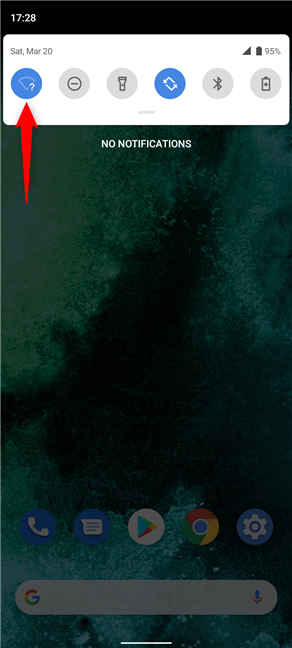
При активации Wi-Fi значок (Wi-Fi)быстрых настроек(Quick Settings) становится синим.
Ваш Android начинает сканирование доступных сетей Wi-Fi, отображая их в списке. Рядом с беспроводными сетями, для которых требуется пароль, отображается замок. Нажмите на название сети, к которой вы хотите подключиться.

Нажмите на название сети, чтобы подключиться к ней
Если нужная вам сеть Wi-Fi не защищена паролем доступа, ваш Android сразу подключается к ней. Однако для защищенных сетей требуется ввести пароль в соответствующем поле. Затем нажмите « Подключиться(Connect) » внизу.

Как подключить телефон Android к сети Wi-Fi
Имя выбранной вами сети перемещается в начало списка, а ее статус меняется на Подключено(Connected) . Пока чип Wi-Fi включен, ваш Android - смартфон или планшет должен автоматически подключаться к беспроводной сети в следующий раз, когда он окажется в пределах досягаемости.
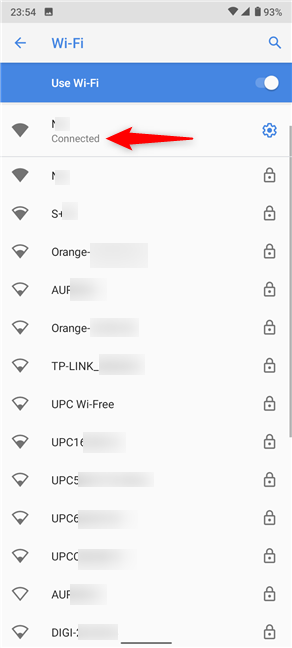
Активная сеть отображается в настройках Android Wi-Fi
Кроме того, на устройствах Samsung Galaxy вы также можете нажать на слово Wi-Fi под соответствующим значком в расширенном меню быстрых настроек(Quick Settings) .

Нажмите на слово Wi-Fi
Затем вы можете включить Wi-Fi с(On) помощью главного переключателя сверху, если вы еще этого не сделали. Затем нажмите на нужную беспроводную сеть и выполните действия, описанные выше.
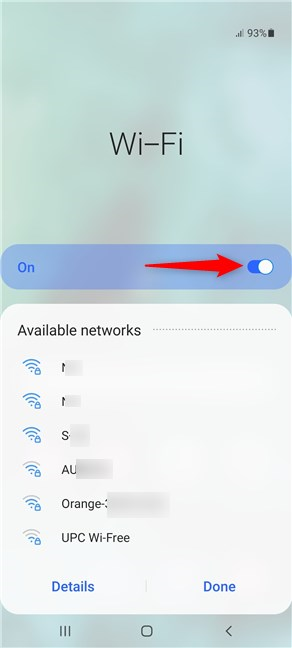
Убедитесь(Make) , что переключатель Wi-Fi включен для отображения сетей
СОВЕТ.(TIP:) Если вы беспокоитесь о своей конфиденциальности в Интернете, мы рекомендуем установить прокси-сервер для подключения Android к Wi-Fi(setting a proxy server for your Android Wi-Fi connection) .
2. Как подключить телефон Android к сети Wi-Fi из настроек
Вы также можете использовать настройки(Settings) , чтобы включить Wi-Fi и подключиться к беспроводной сети. Сначала (First)откройте приложение «Настройки(open the Settings app) » и коснитесь первой записи « Сеть и Интернет»(Network & internet) .
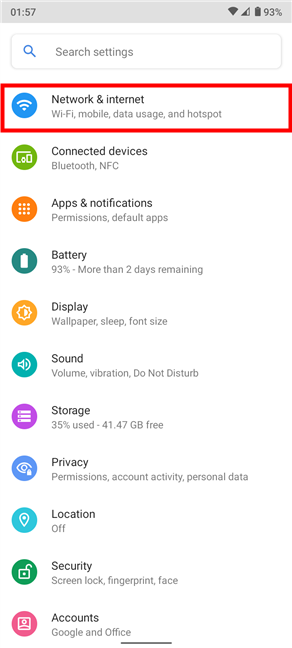
Доступ к настройкам сети и Интернета
ВАЖНО:(IMPORTANT:) На устройствах Samsung Galaxy запись называется « Подключения(Connections) » .

Доступ к настройкам подключения(Access Connections Settings) на Samsung Galaxy Android
Настройка Android Wi-Fi находится вверху списка. Если он выключен, используйте переключатель рядом с ним, чтобы включить его. Затем нажмите на Wi-Fi .

Нажмите на Wi-Fi , чтобы получить доступ к настройкам Android Wi-Fi .(Android Wi-Fi Settings)
Вы также можете включить подключение к Wi-Fi с помощью главного переключателя « Использовать (Wi-Fi)Wi-Fi(Use Wi-Fi) » в верхней части следующего экрана. Коснитесь нужной сети, а затем следуйте тем же инструкциям, что и в первой главе, чтобы подключить к ней смартфон или планшет Android .
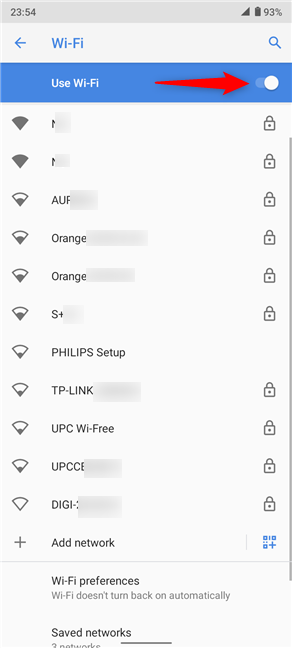
Убедитесь(Make) , что переключатель Использовать Wi-Fi(Use Wi-Fi) включен, и подключитесь к нужной сети.
СОВЕТ.(TIP:) У подключения к беспроводной сети есть свои преимущества, такие как более высокая скорость, чем при передаче данных 4G, и возможность использовать передачу голоса по Wi-Fi(Voice over Wi-Fi) , что полезно в районах со слабым сигналом мобильной связи. Для получения дополнительной информации ознакомьтесь с нашим руководством по звонкам по Wi-Fi и тому, как его использовать на Android(Wi-Fi calling and how to use it on Android) .
3. Как подключить Android -устройство к беспроводной сети с помощью QR-кода
Использование QR-кода(QR code) может избавить вас от многих проблем, если вы пытаетесь быстро поделиться информацией о Wi-Fi с другом. Это также пригодится, если вы забыли пароль Wi-Fi или не хотите его вводить, а у вас уже есть Android -устройство, подключенное к той же беспроводной сети. Во- первых(First) , следуйте инструкциям из предыдущей главы, чтобы получить доступ к настройкам Android Wi-Fi на обоих устройствах. На устройстве Android , подключенном к сети Wi-Fi(Wi-Fi) , коснитесь Подключенной(Connected) сети или значка шестеренки рядом с ним.
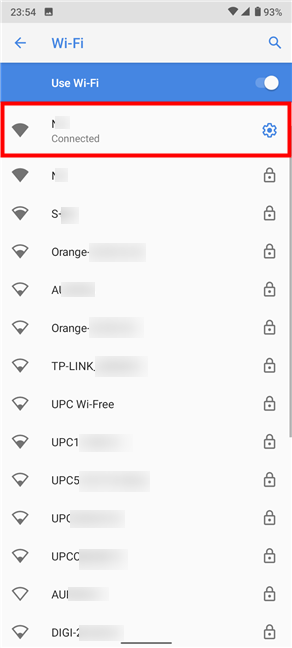
Нажмите на шестеренку, чтобы получить доступ к сведениям о сети .(Network)
Затем нажмите на кнопку « Поделиться(Share) » .

Нажмите Поделиться
ПРИМЕЧАНИЕ.(NOTE:) На устройствах Samsung Galaxy вместо этого коснитесь QR-кода(QR code) в левом нижнем углу экрана.

Нажмите QR-код на Samsung Galaxy
На следующем экране отображается QR-код, как показано на скриншоте ниже.

QR-код хранит информацию о подключении к Wi-Fi.
Теперь возьмите смартфон или планшет Android , который вы хотите подключить к той же беспроводной сети, и включите его Wi-Fi . В настройках Android Wi-Fi вы можете увидеть опцию « (Android Wi-Fi)Добавить сеть(Add network) » в списке доступных сетей. Нажмите на значок QR-кода рядом с ним.
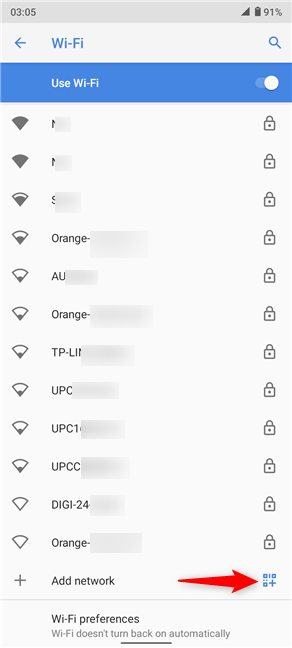
Нажмите(Press) значок QR-кода внизу списка сетей.
ПРИМЕЧАНИЕ.(NOTE:) На смартфонах и планшетах Samsung Galaxy значок QR-кода отображается в правом верхнем углу экрана настроек Wi-Fi .
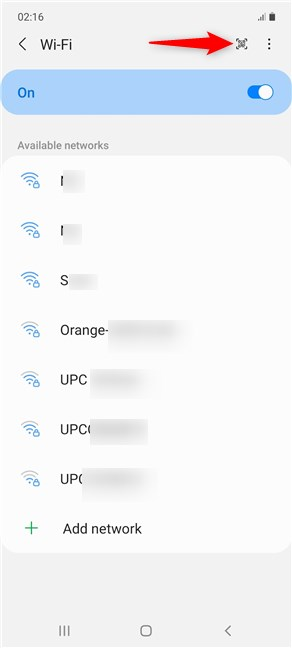
Значок QR-кода на Samsung Galaxy
На вашем Android -устройстве отображается экран, похожий на режим камеры, с выделенным прямоугольным участком. Наведите его на экран первого устройства (того, которое уже подключено) и отсканируйте QR-код, обрамив его прямоугольной частью.
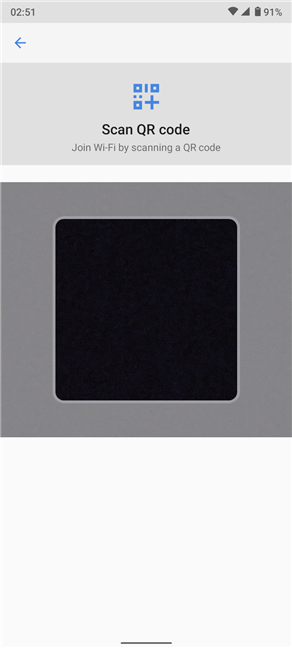
Отсканируйте QR-код, поместив его в прямоугольную рамку.
На некоторых устройствах вам, возможно, придется нажать еще одно уведомление, чтобы подтвердить свой выбор. Ваш Android-смартфон или планшет немедленно подключается к Wi-Fi , которым вы поделились с другого устройства.
Какой способ подключения Android - устройства к Wi-Fi вы предпочитаете?
Мы предпочитаем использовать быстрые настройки(Quick Settings) для быстрого подключения наших Android -смартфонов и планшетов к беспроводной сети. Однако, когда дело доходит до сложных паролей, мы становимся ленивыми и вместо этого предпочитаем использовать QR-код. А вы? Какой способ подключения к Wi-Fi вы предпочитаете на своем Android - смартфоне? Дайте нам знать об этом в комментариях.
Related posts
Как повернуть Android в точку доступа Wi-Fi
Как заблокировать приложения на Android от доступа к Интернету
Как установить сервер Android proxy для Wi-Fi: все, что вам нужно знать
7 способов проверить скорость вашего интернет-соединения на вашем Android-устройстве
Как настроить и использовать VPN на моем Android-смартфоне?
Что такое ASUS AiMesh network и как создать один?
Как добавить и использовать VPN в Windows 11
Как войти в свой ASUS router: четыре пути, которые работают
Как обмениваться файлами между смартфонами и ПК с Windows с помощью Feem
Как поделиться из OneDrive с помощью временных ссылок, в Windows, Android или веб-браузере
Как включить IPv6 на вашем маршрутизаторе TP-Link Wi-Fi 6
Как проверить скорость вашего интернет-соединения в Windows 10 Mobile
Set Вверх Ваш маршрутизатор TP-Link Wi-Fi 6 как VPN server
Как включить или отключить Wi-Fi на Windows 11?
Как найти Wi-Fi password на Android
Как настроить Parental Controls на ASUS router
2 способа обновления прошивки на маршрутизаторе TP-Link Wi-Fi 6
6 лучших онлайн-создателей рингтонов для вашего смартфона
Как сопоставить сетевые диски и добавить место FTP в Windows 11
Как проецировать на телевизор или монитор с Windows 10 Mobile с помощью Miracast
